以前、おはララジェネレータの記事で、スマホ対応を行う話をしました。
blog.gelehrte.com
一旦形になったのでご報告です。このスクリーンショットはスマホで作成してみました。

使い方
URL
PC版と同じです。
おはララジェネレータ
スクリーンショットの登録方法
PC版とかPS4版などでFF14をやっている方は、各自スマホにスクリーンショットを入れてから対応してください。スマホにスクリーンショットを入れる方法は、
などがあります。
詳しくはスマホでおはララの記事を過去に書いたので参考になれば。まぁこの記事を読んでしまうと、おはララジェネレータを使う意味がなくなってしまう気もしますけどねw
blog.gelehrte.com
ロゴは私独自のものがデフォルトになっている
ですので、ふぇぶさんとかのロゴを使いたい人は、各自ダウンロードして、スマホ内に入れてみてください。
#おはララ ロゴの普及促進のためにアイコン変更~。そして公開済みのおはララ・おつララロゴのファイルをまとめました。ダウンロードはこちら→ https://t.co/iXIU0ywZgA #FF14 #FFXIV #ララフェル #おつララ pic.twitter.com/rxH8Nt5zvz
— ふぇぶ・いりす (@feb_iris) January 26, 2017
UIは基本的にPC版と同じ
少しスマホ対応したレスポンシブ対応のデザインに作り切れていない部分があるため、ボタンがずれてしまっていますが、一応動作します。後日ボタンの位置などは調節します。(ただ、テスト用スマホの台数が・・・・)
ダウンロード方法
これは私の手元のスマホが、iPhone7(iOS)とZenfone Max3(Android)(と一応iPad Pro)だけなのでテストし切れていない部分があります。もしよろしければ皆さんでテストと使用具合を教えていただければと思います。一応ダウンロード方法として二つ用意してあります。
- 「ダウンロード」ボタン
- 「別ウィンドウを開く」ボタン

これが、恐らく私の手元のスマホでテストした限りでは、ダウンロードボタンはPC専用っぽいんですよね。スマホのストレージに直接ブラウザから保存する方法はなさそうです・・・・なので、「別ウィンドウを開く」ボタンを推奨とします。
画像の保存
この画面になった場合、恐らくどの機種でも同じだと思うのですが、画像を長めにタップするとメニューが出ると思います。今回の例はiPhone7の表示例です。
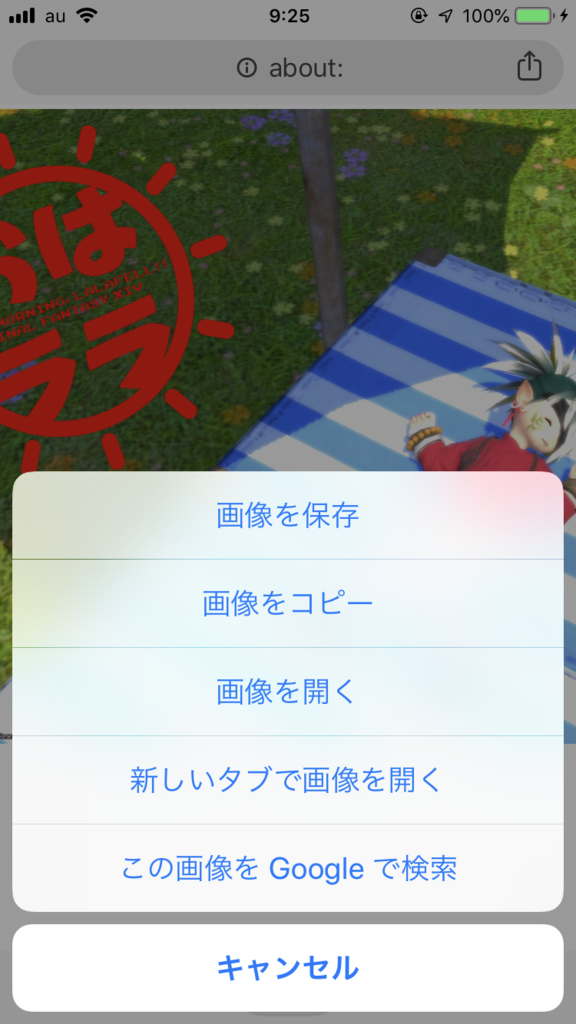
UIに従い「画像を保存」などを押すと、スマホに画像が保存されるはずです。
できましたか?
ちょっと試していただけると嬉しいです。また使い勝手などをレスやこの記事のコメントに書きこんでいただけると幸いです。
皆さんのおはララ活動に少しでも役に立てば幸いです。
今回はここまで。それではー







